Edge浏览器云音乐创建歌单的方法
时间:2023-07-04 13:51:10作者:极光下载站人气:0
edge浏览器是很多小伙伴都在使用的一款现代化网络浏览器,在这款浏览器中,我们可以体验到快速的浏览速度,可以更改浏览器的内置搜索引擎,还可以使用语音输入来进行搜索。在使用Edge浏览器的过程中,很多小伙伴都会选择安装一个云音乐插件,该插件可以帮助我们收听以及下载全网各个平台上的歌曲,有的小伙伴在使用这款插件时想要创建新的歌单,但又不知道该怎么设置。其实很简单,我们点击打开“本地创建的歌单”选项右侧的“+”图标,然后在弹框中输入歌单名称并点击确定选项即可。有的小伙伴可能不清楚具体的操作方法,接下来小编就来和大家分享一下Edge浏览器云音乐创建歌单的方法。
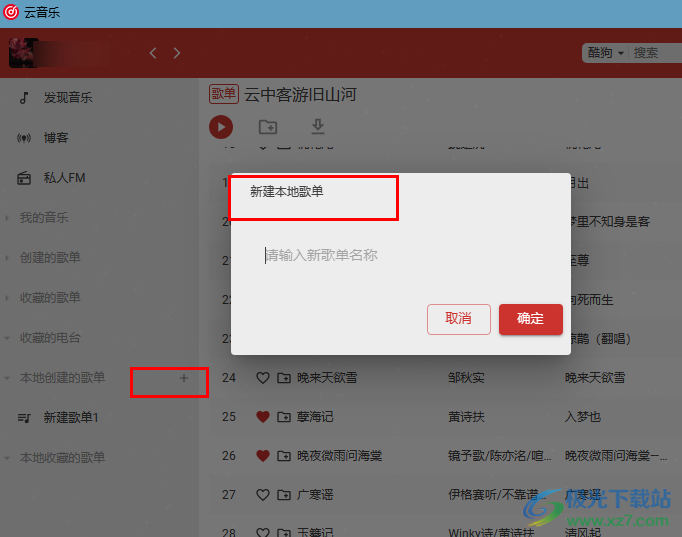
方法步骤
1、第一步,我们在电脑中点击打开Edge浏览器,然后在该浏览器的工具栏中点击打开“云音乐”图标
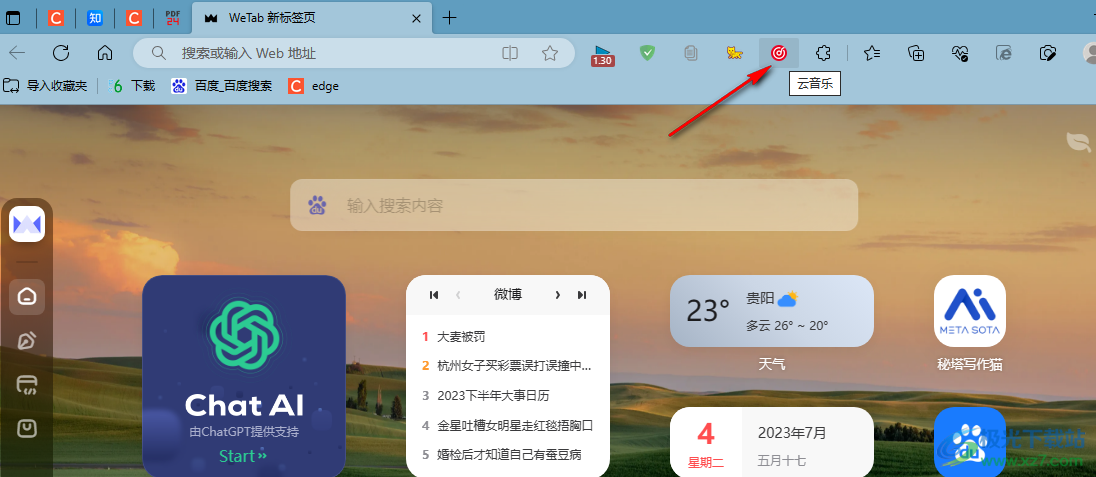
2、第二步,打开云音乐插件之后,我们在云音乐页面的左侧列表中找到“本地创建的歌单”选项,点击该选项右侧的“+”图标
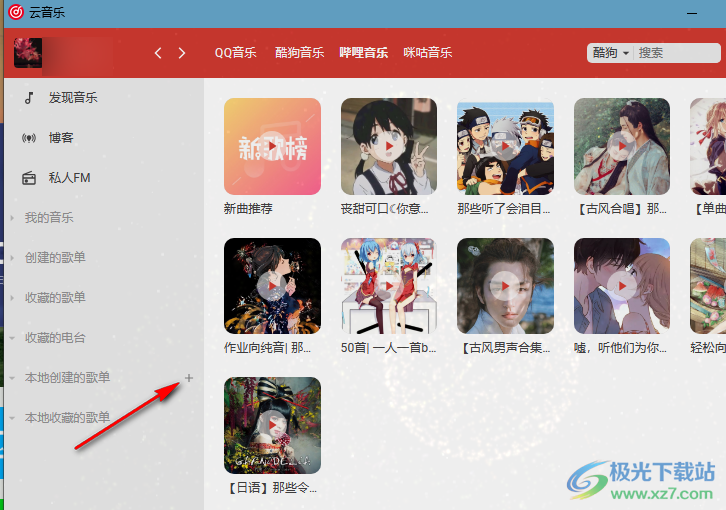
3、第三步,打开新建歌单窗口之后,我们在弹框中输入歌单名称,然后点击“确定”选项
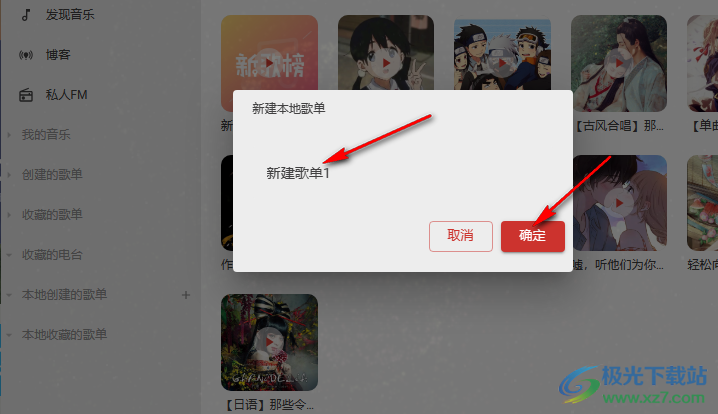
4、第四步,创建成功之后,我们在“本地创建的歌单”的列表中就能看到新建的歌单了
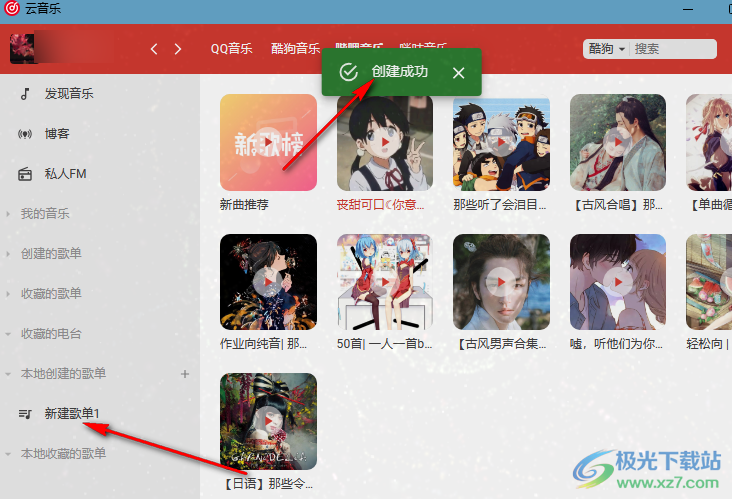
5、第五步,创建好新歌单之后我们在云音乐中找到自己喜欢的歌曲,然后右键单击选择“收藏”选项
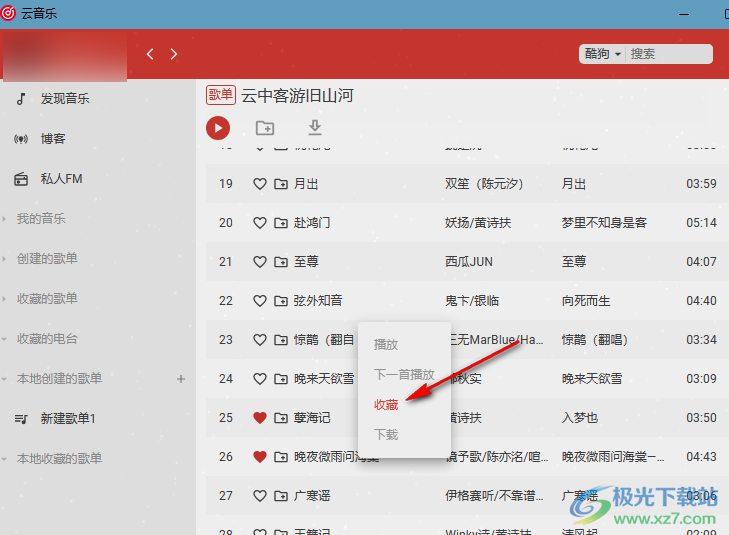
6、第六步,点击“收藏”选项之后,我们在弹框中点击选择自己刚刚建好的歌单就可以将歌曲收藏到新建歌单中了
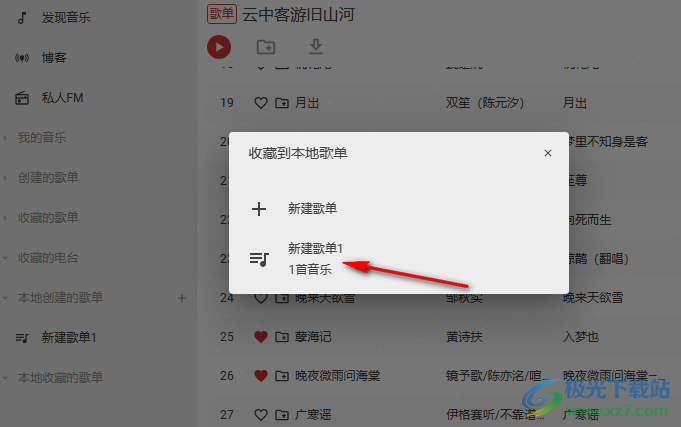
以上就是小编整理总结出的关于Edge浏览器云音乐创建歌单的方法,我们在Edge浏览器中打开云音乐插件,然后在插件页面中点击“本地创建的歌单”选项右侧的“+”图标,接着在弹框中输入歌单名称并点击“确定”选项即可,感兴趣的小伙伴快去试试吧。

大小:113.33 MB版本:v96.0.1054.53 官方电脑版环境:WinAll
- 进入下载

网友评论